电脑小白和ta的小白电脑——MySQL的简单使用
数据库的基本操作:增删改查
分别使用cmd环境和Navicat可视化工具连接MySQL数据库来实现
这里默认了已经安装和配置MySQL↓
https://www.cnblogs.com/gifted35/p/9775689.html
(一)cmd命令行操作
1、连接数据库并登录
首先确保打开了MySQL服务:
右键点击“开始”菜单,选择“计算机管理”,选择服务和应用程序 -> 服务,找到MySQL,查看是否启动:
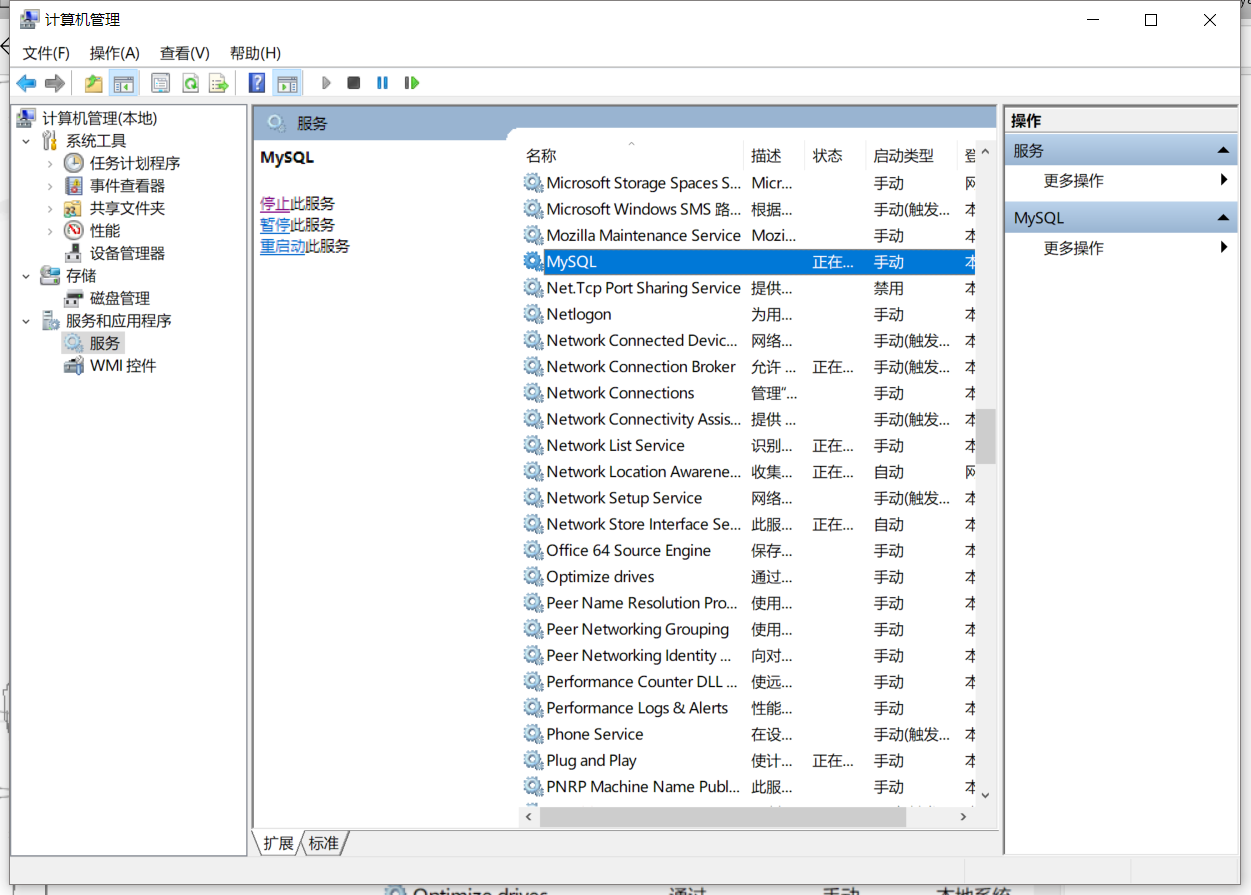
以管理员身份打开命令提示符cmd,用‘cd'命令进入之前安装MySQL的目录
小tips:如果忘记了安装在哪里,可以在“服务”中右键点击MySQL,查看“属性”,可以看到可执行文件路径:
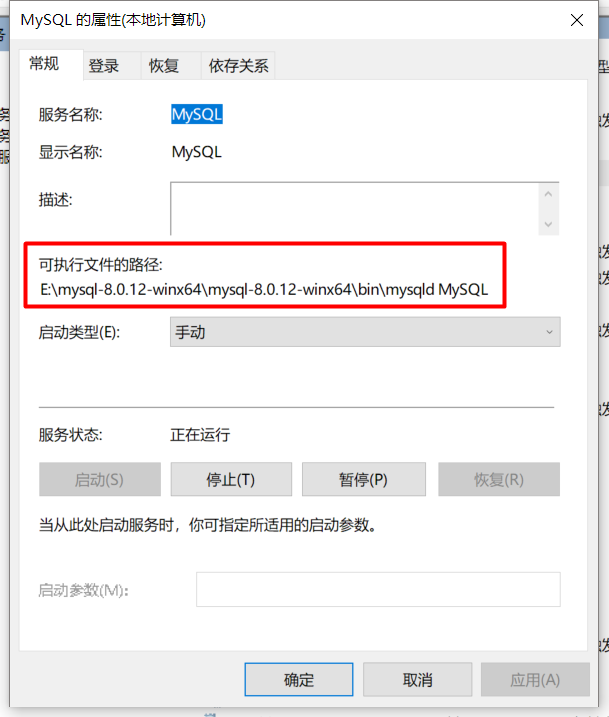
用下面的命令登录到本地MySQL的root用户:
mysql -u root -p
连接成功如下图所示:
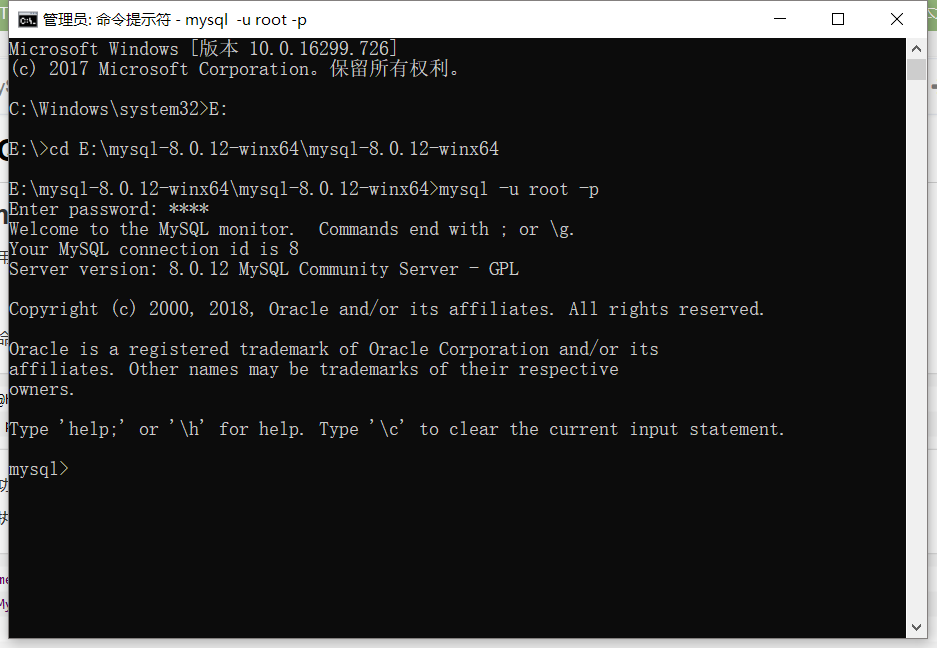
2、创建数据库
我们可以在登陆 MySQL 服务后,使用CREATE命令创建数据库,语法如下:
CREATE DATABASE 数据库名;
比如我这里创建了mydb,mydb1,mydb2三个数据库。
可以用show命令查看数据库,语法如下:
show databases;
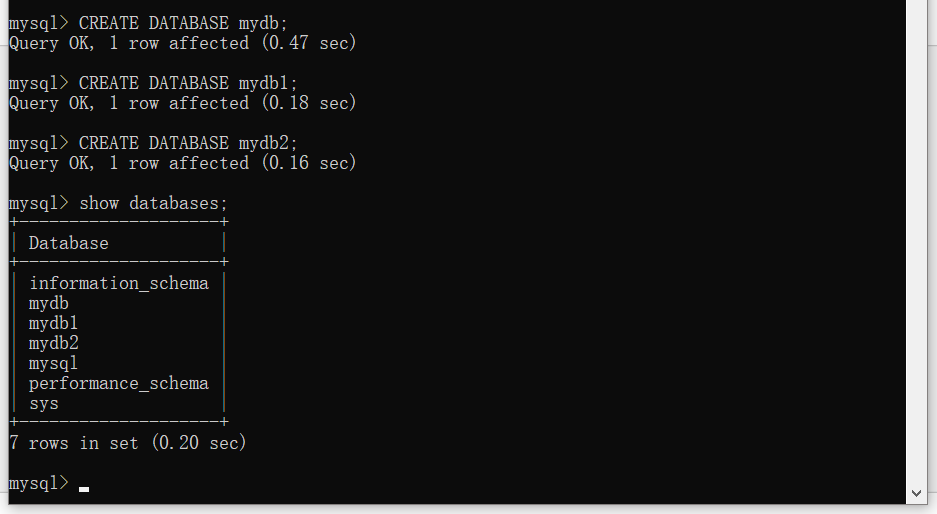
3、删除数据库
可以使用DROP命令删除数据库,语法如下:
DROP DATABASE 数据库名;
比如我这里删除了mydb1这个数据库。
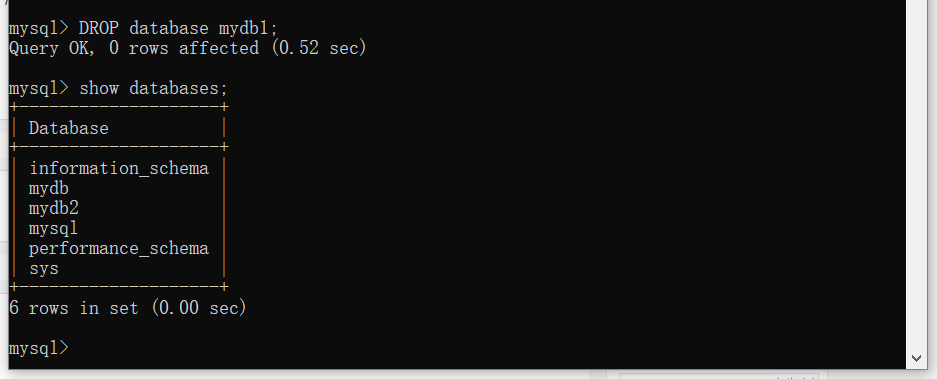
4、选择数据库
可以使用USE命令删除数据库,语法如下:
USE 数据库名;
比如我这里选择了mydb这个数据库。

5、创建数据表
创建MySQL数据表需要以下信息:
- 表名
- 表字段名
- 定义每个表字段
可以使用CREATE命令来创建数据表,语法如下:
CREATE TABLE table_name (column_name column_type);
比如我这里创建了mytable和mytable1两个数据表,都将col1字段作为主键(PRIMARY KEY语句实现)。
可以用show命令查看数据表,语法如下:
show tables;
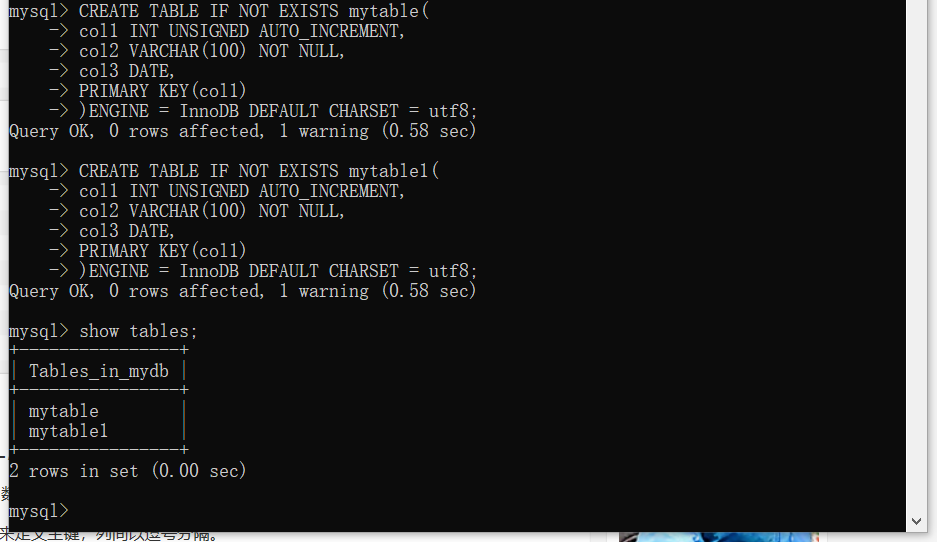
6、删除数据表
可以使用DROP命令删除数据库,语法如下:
DROP TABLE table_name;
比如我这里删除了名为mytable1的数据表。
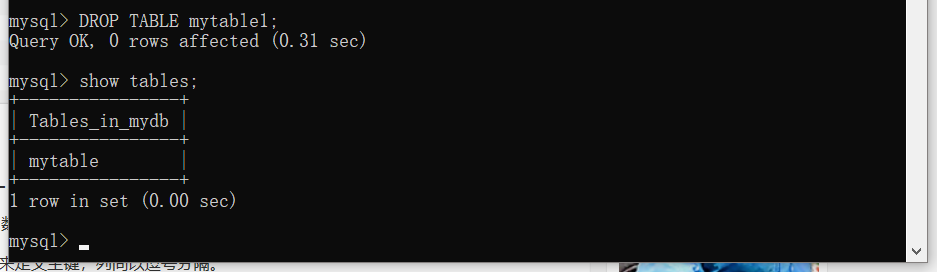
7、插入数据
可以使用INSERT INTO……VALUES命令来插入数据,语法如下:
INSERT INTO table_name(field1, field2,...fieldN)
VALUES(value1, value2,...valueN );
比如我这里添加了三行数据,主键分别为1,2,3。
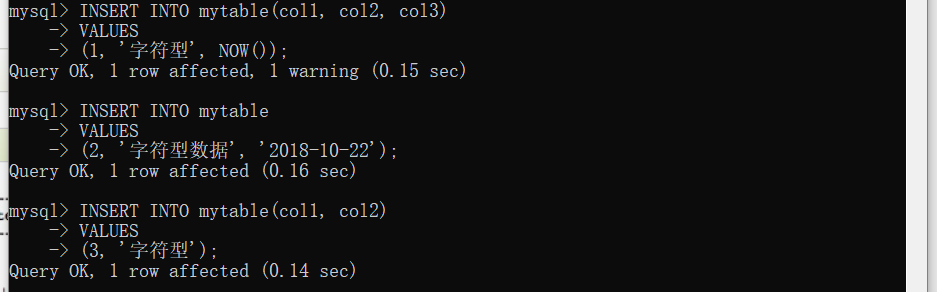
8、查询数据
可以使用SELECT命令来查询数据,语法如下:
SELECT column_name, column_name
FROM table_name
[WHERE Clause]
[LIMIT N][OFFSET M]
其中WHERE命令为条件限制语句。
比如我这里分别查询了mytable表中所有数据、某两列数据以及col3不为空的行。
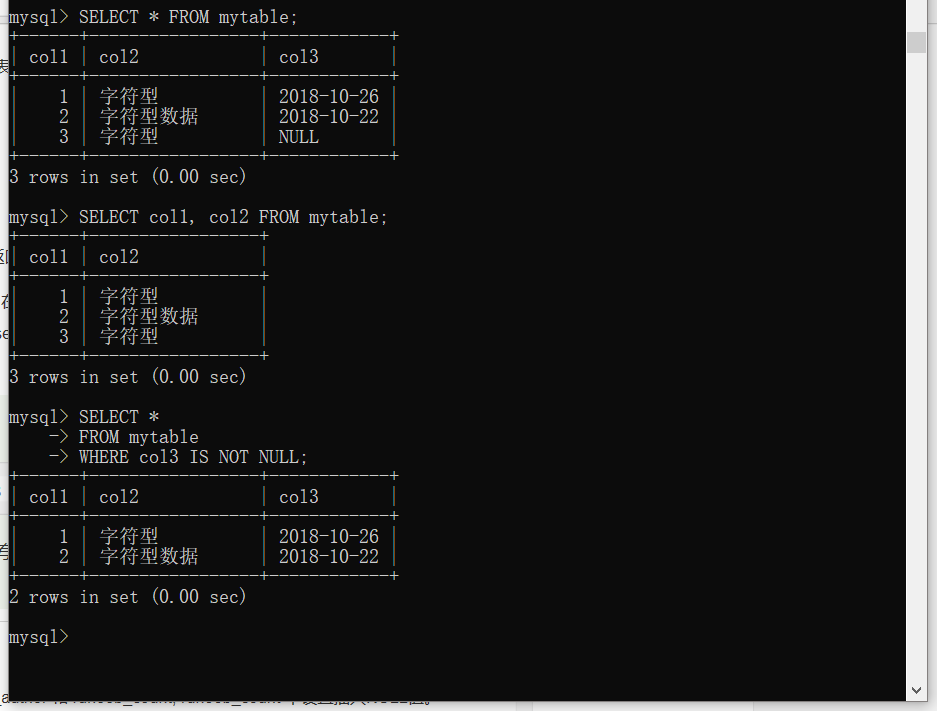
9、删除数据
可以使用DELETE FROM命令来删除数据,语法如下:
DELETE FROM table_name [WHERE Clause];
比如我这里删除了主键值大于等于三的数据行。
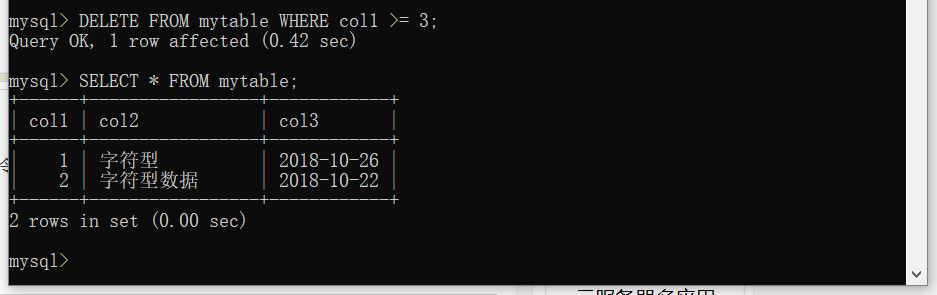
10、修改数据
可以使用UPDATE命令来修改数据表中数据的值,语法如下:
UPDATE table_name SET field1 = new-value1, field2 = new-value2
[WHERE Clause]
比如这里我修改了主键为2的一行中col3的数据,将其改为当前日期。
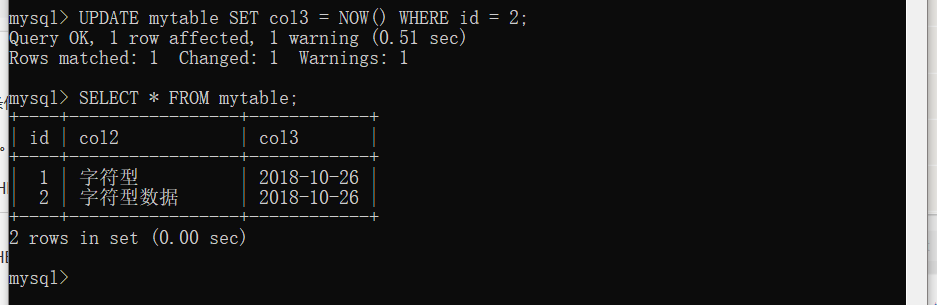
11、修改字段
在ALTER命令中使用CHANGE子句来修改数据表字段,语法如下:
ALTER TABLE table_name CHANGE column_name new_column_name new_column_type;
比如这里我将col1的字段名改为id,更明显地表达它就是主键。
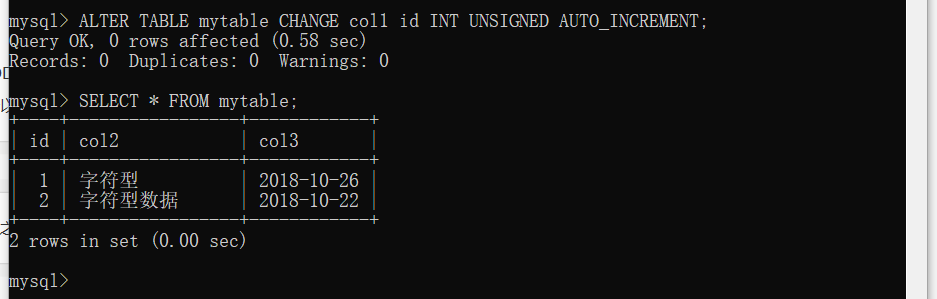
12、添加字段
在ALTER命令中使用ADD子句来添加数据表字段,语法如下:
ALTER TABLE table_name ADD column_name column_type;
比如这里我在mytable表中添加了一个名叫col4的字段。
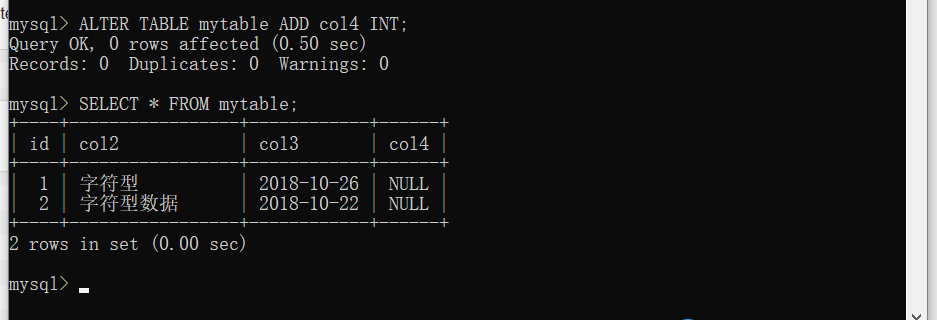
13、删除字段
在ALTER命令中使用DROP子句来添加数据表字段,语法如下:
ALTER TABLE table_name DROP colcumn_name;
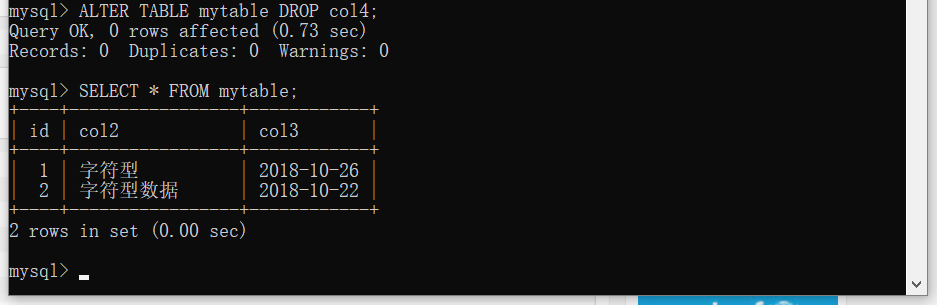
(二)Navicat操作
1、连接数据库并登录
右键点击创建的连接localhost_3306(该连接是登录到本地MySQL的root用户的),点击“打开连接”。
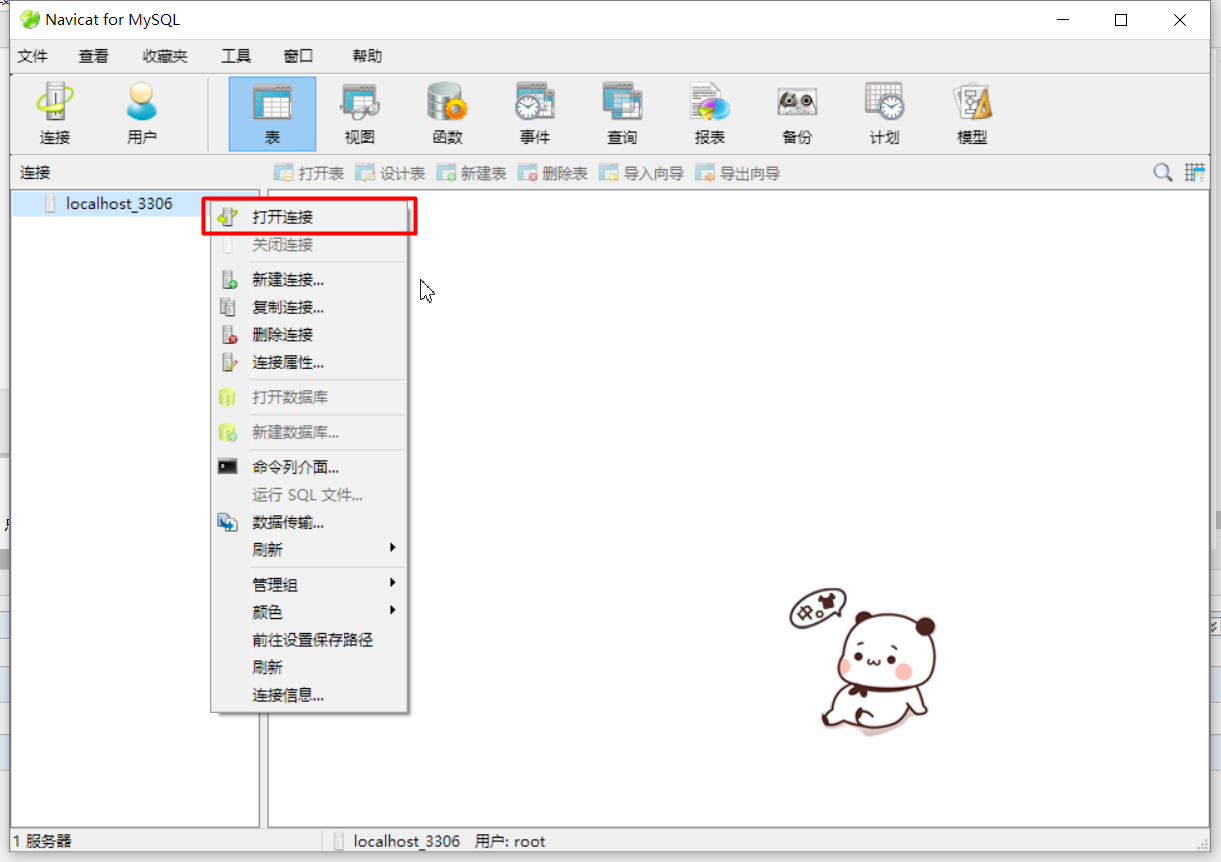
2、创建数据库
右键点击打开的连接localhost_3306,选择“新建数据库”
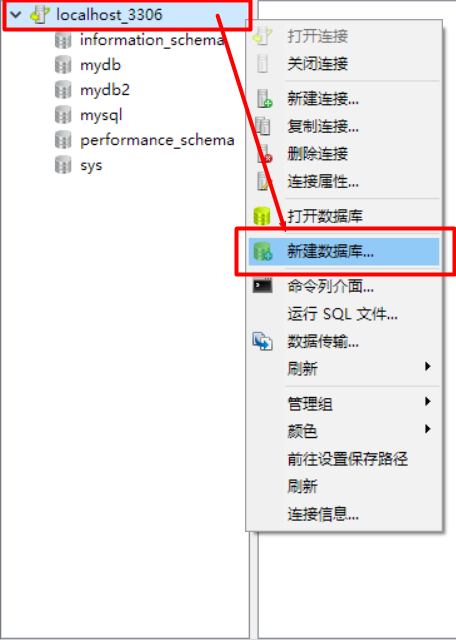
在打开的窗口中填写数据库名,这里创建的数据库名是“mydb1”。
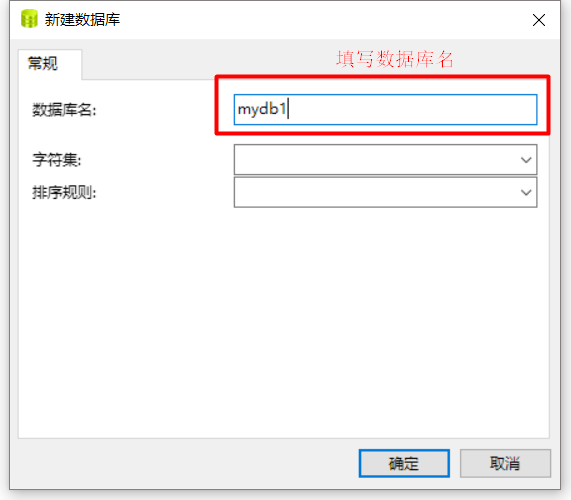
3、删除数据库
右键点击要删除的数据库,选择“删除数据库”。
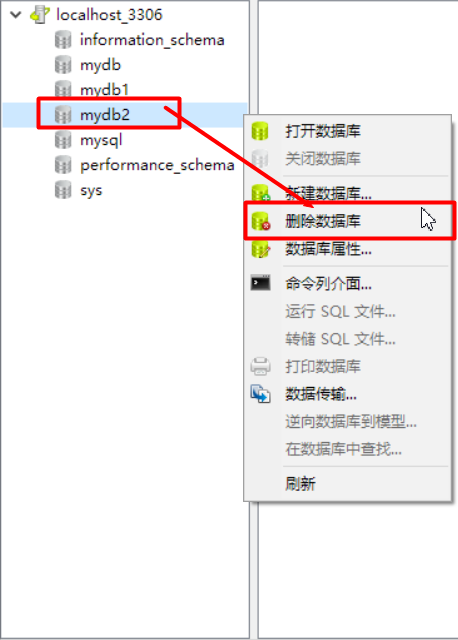
4、选择数据库
双击列表中的数据库名,即可选择并打开数据库。
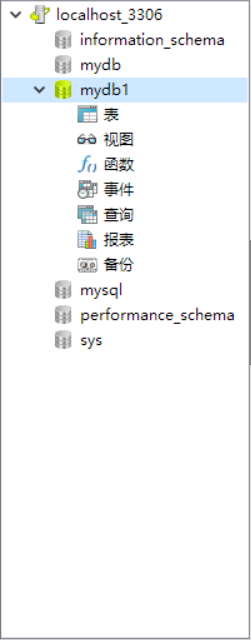
5、创建数据表
创建MySQL数据表需要以下信息:
- 表名
- 表字段名
- 定义每个表字段
在打开的数据库中,点击“新建表”来新建一个新的数据表。

定义数据表中的各个字段:字段名、类型、长度、小数点、是否允许空值,通过点击最后一列来设置主键。
点击“保存后设置数据表名。
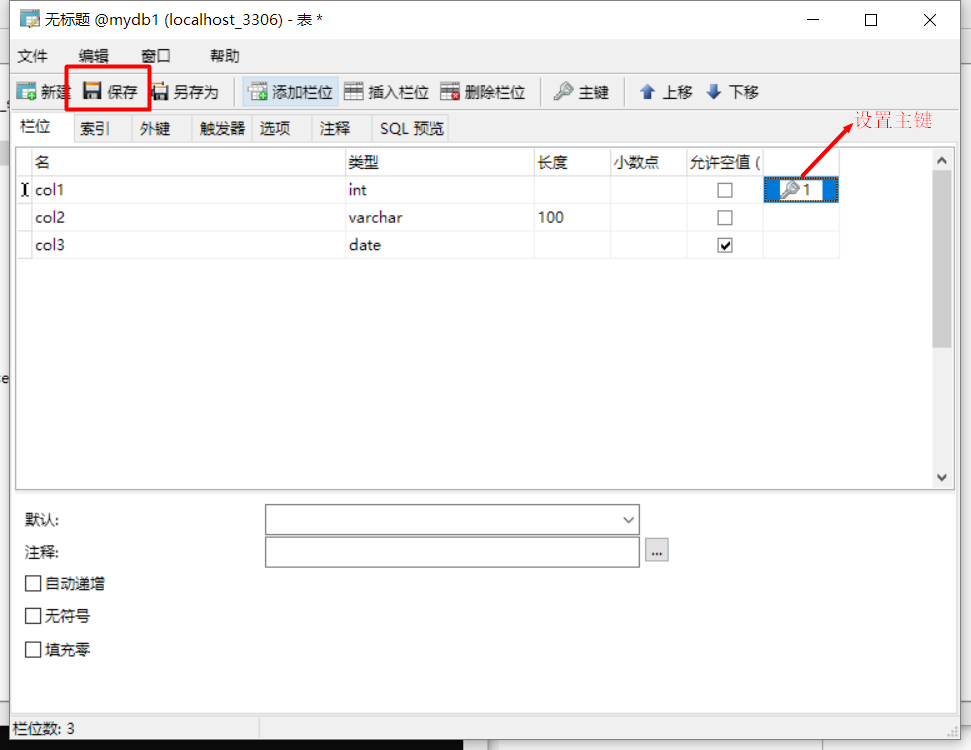
6、删除数据表
右键点击要删除的数据表,选择“删除表”来删除已创建的数据表。
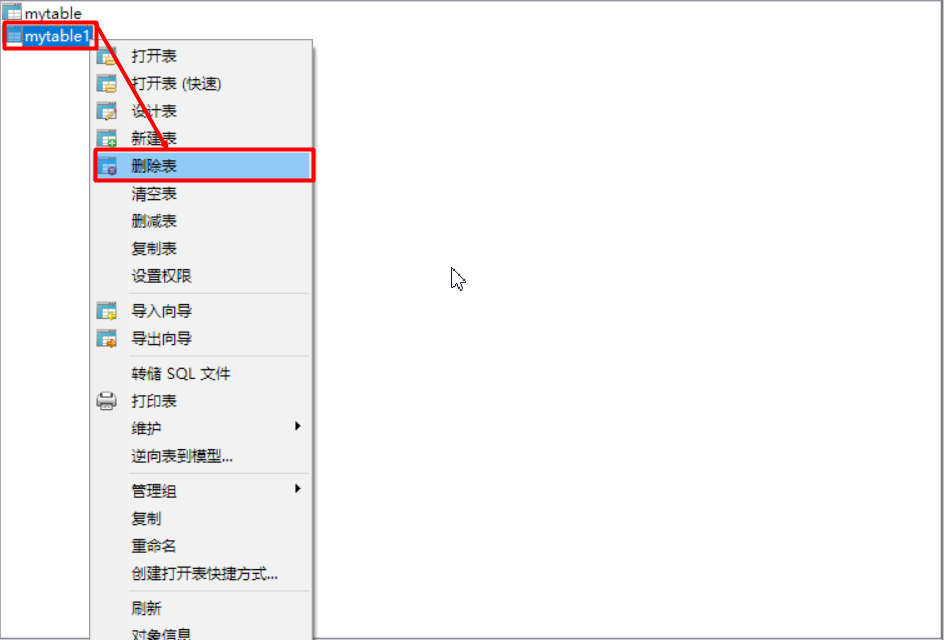
7、插入数据
双击打开数据表,进入数据表编辑界面,点击图中标记的按钮可以插入数据。
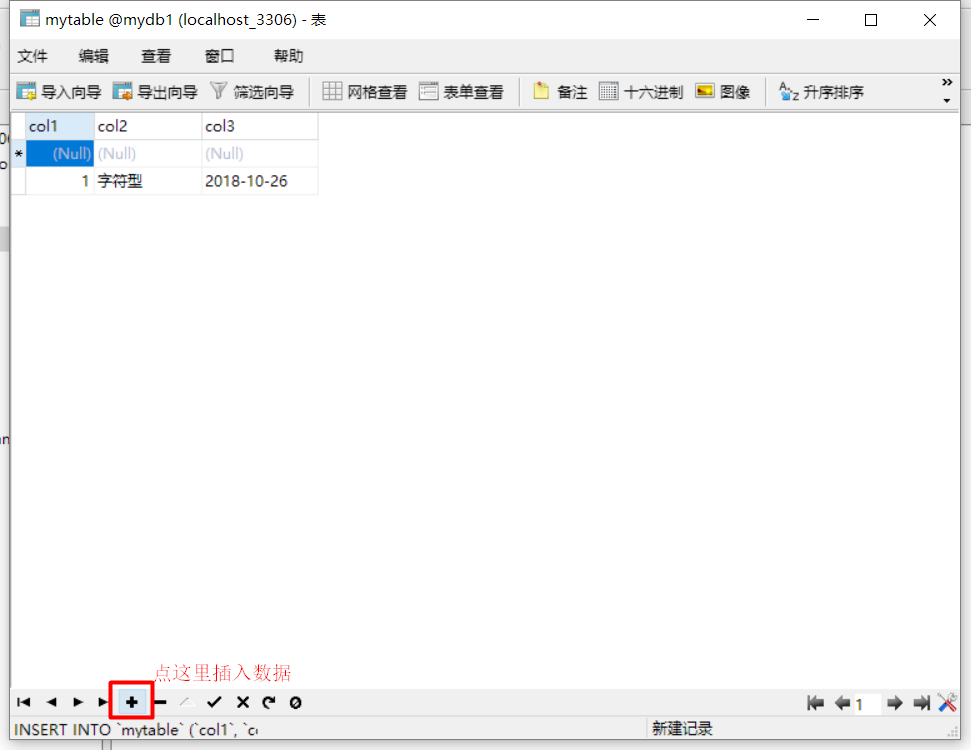
8、查询数据
点击查询 -> 新建查询来创建查询。

点击查询创建工具 -> 要查询的数据库,在下方可以修改查询语句。
也可以通过查询编辑器来直接修改查询语句。
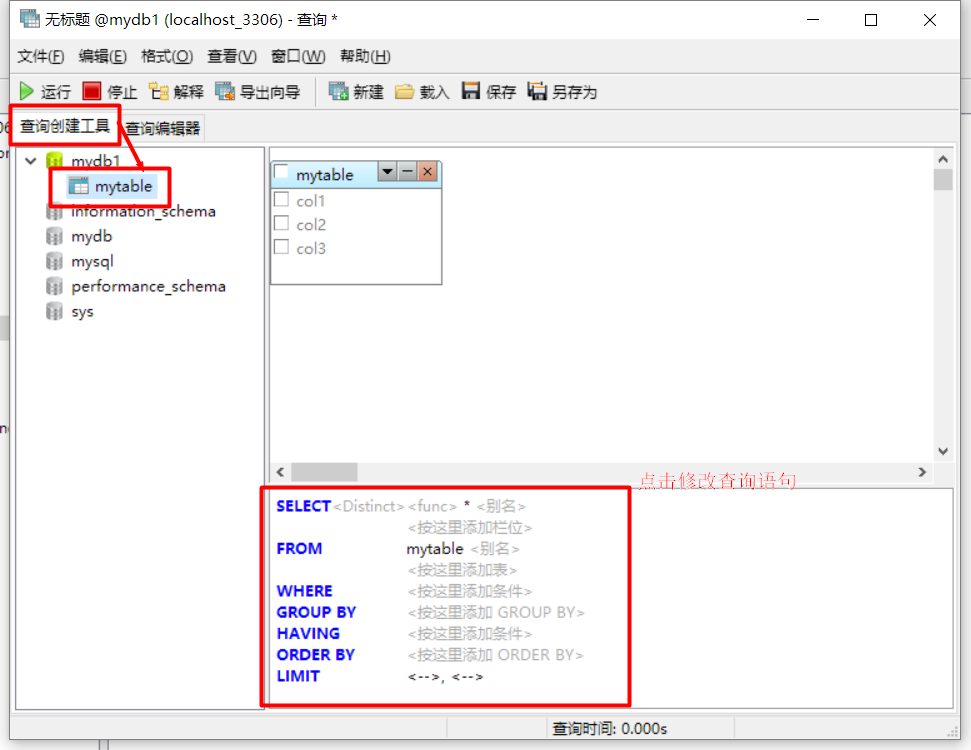
点击“后查看查询结果。
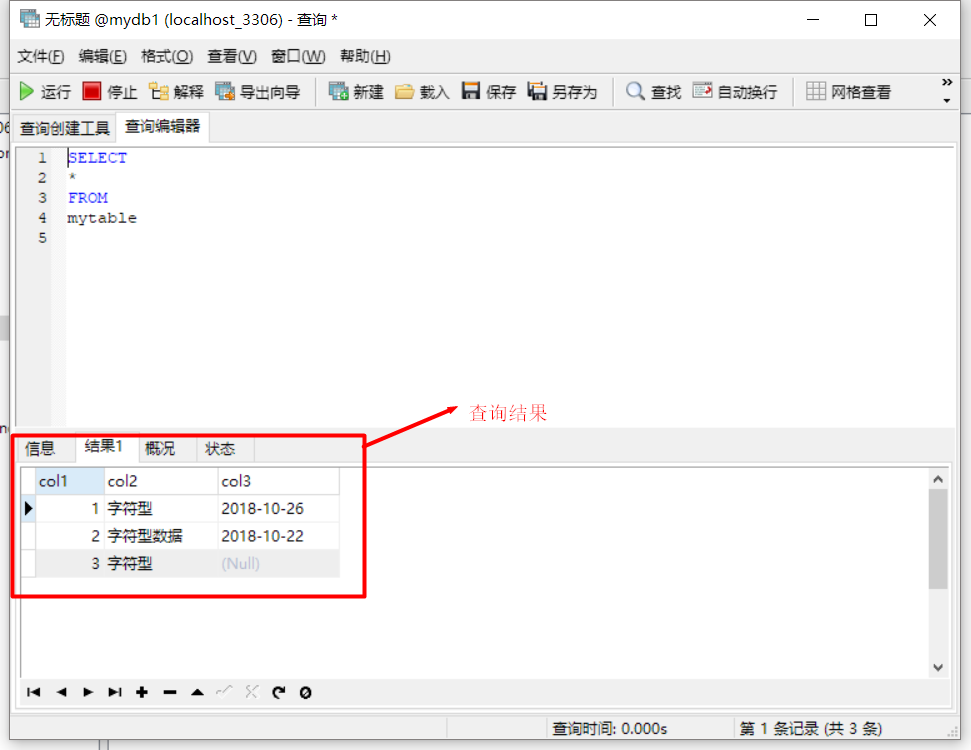
9、删除数据
双击数据表,进入数据表编辑界面。
选中要删除的数据行,点击下面标记的按钮删除改行数据。
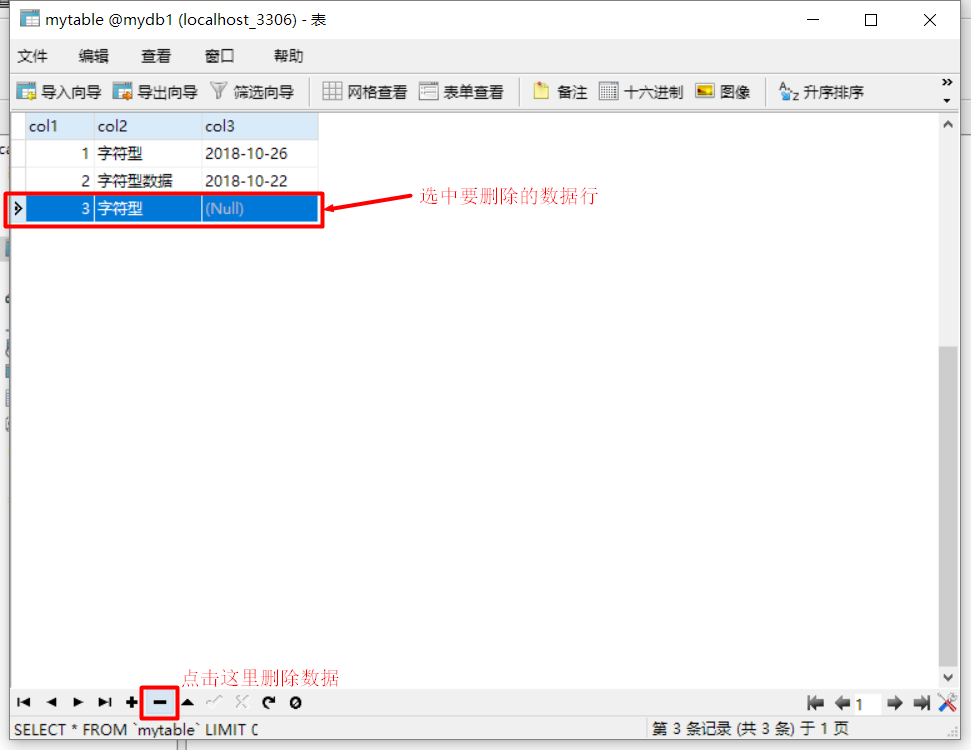
10、修改数据
双击数据表,进入数据表编辑界面。
单击要修改的数据,即可编辑该数据。
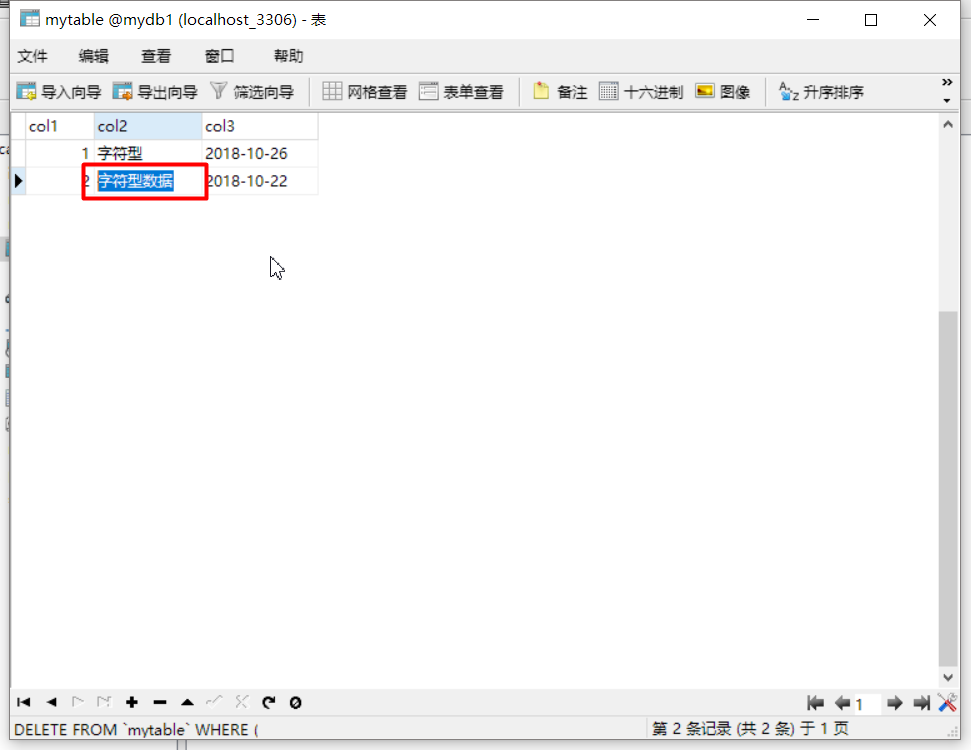
11、修改字段
右键点击要修改的数据表,选择“设计表”。
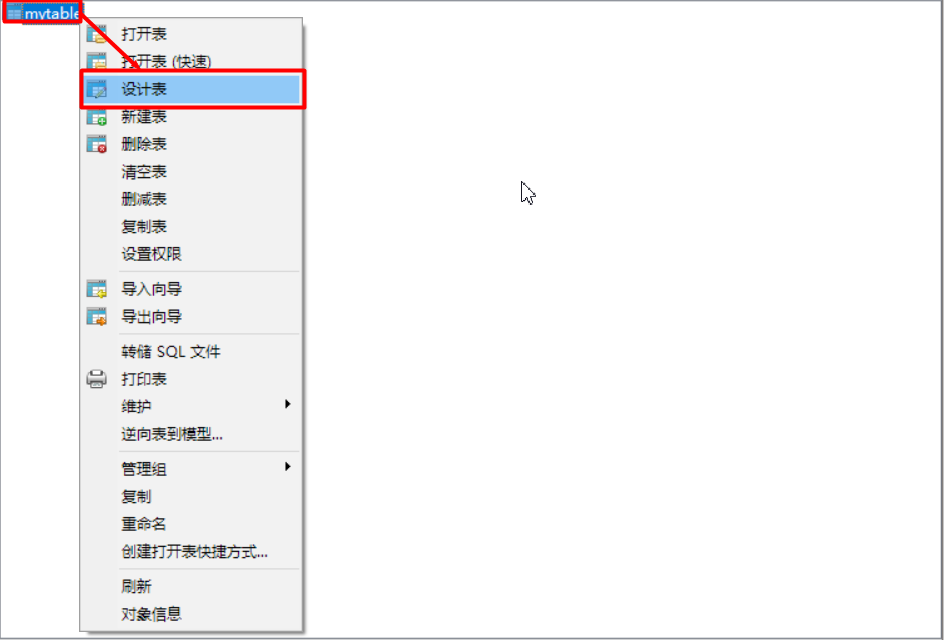
单击要修改的字段及其信息,即可修改。
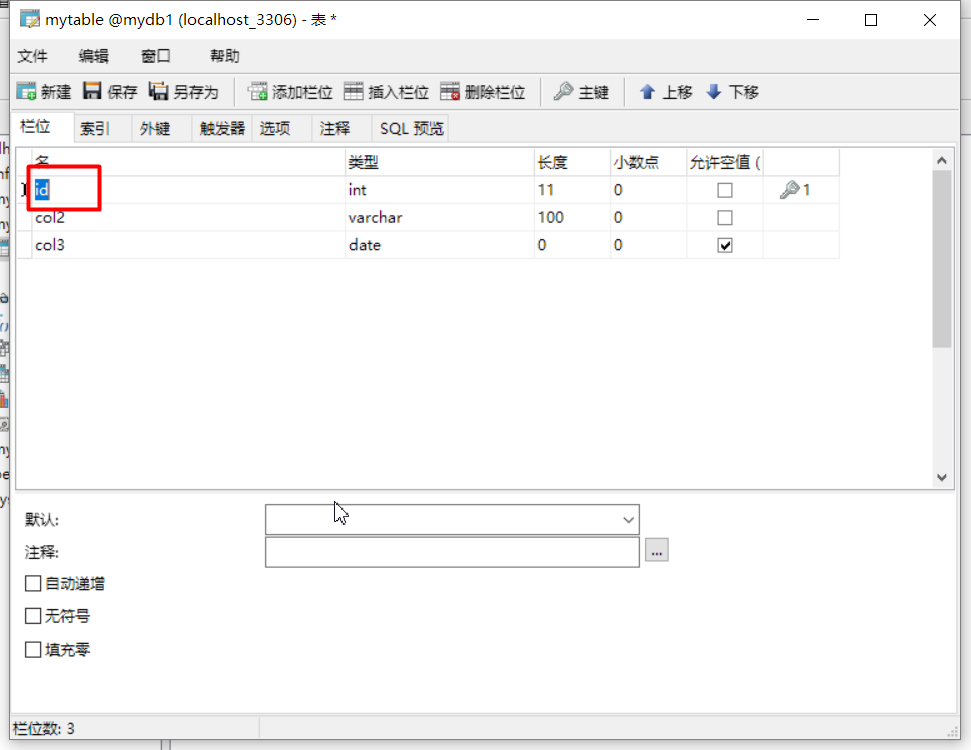
12、添加字段
右键点击要修改的数据表,选择“设计表”,进入数据表设计界面。
点击“添加栏位”来添加字段。
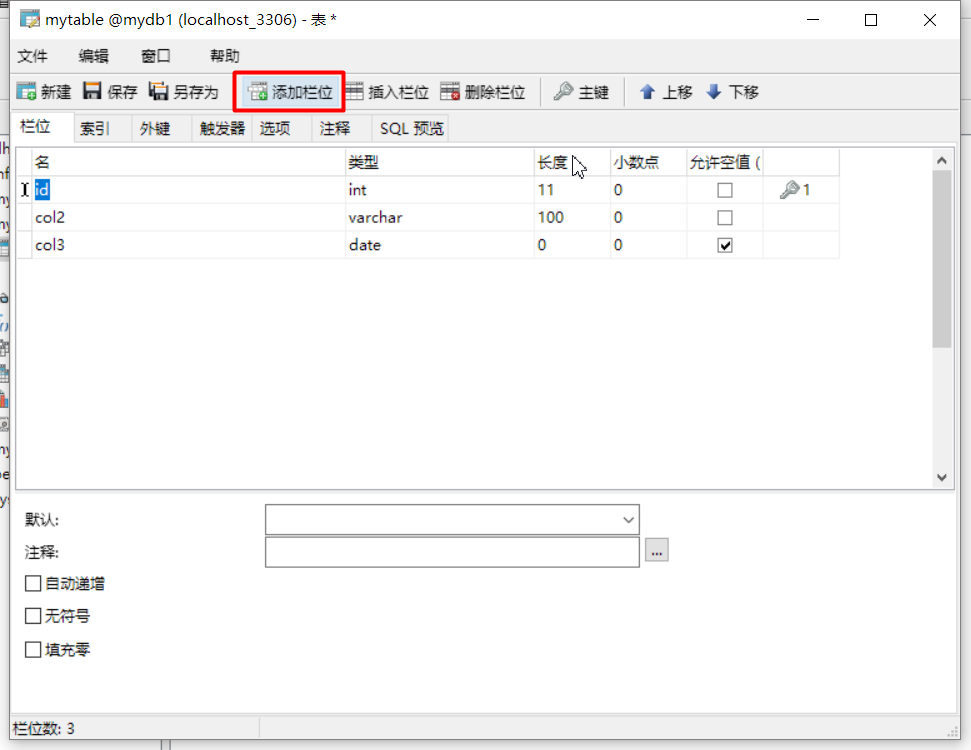
13、删除字段
右键点击要修改的数据表,选择“设计表”,进入数据表设计界面。
选中要删除的字段,点击“删除栏位”来删除字段。
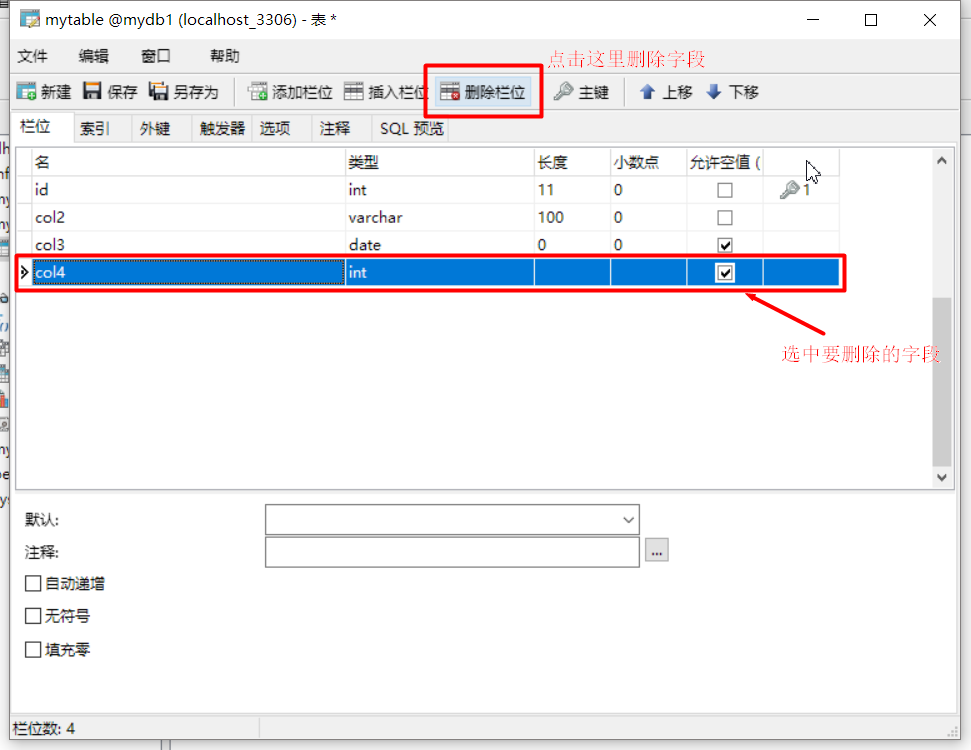
Nice to meet you~
电脑小白和ta的小白电脑——MySQL的简单使用的更多相关文章
- 电脑小白和ta的小白电脑——MySQL数据库
数据库我选择了MySQL,因为据说MySQL是最流行的关系型数据库管理系统,在WEB应用方面 MySQL 是最好的RDBMS之一了,而且,免费呀! MySQL数据库开发环境的配置 (一)下载MySQL ...
- 电脑小白和ta的小白电脑——Git的使用
简单介绍Git的安装和基本指令,不要抱太大希望QAQ 看完这篇博客,最多学会如何向远程库上传和从远程库拉取项目,复杂功能要 做中学! (一)Git的安装 1.下载 (1)官网下载地址: https:/ ...
- 电脑小白和ta的小白电脑——Tomcat服务器
配置web服务器tomcat,这里默认了已经配置JAVA开发环境↓ https://www.cnblogs.com/gifted35/p/9775112.html (一)下载tomcat 我安装的服务 ...
- 电脑小白和ta的小白电脑
从零开始的项目,先介绍一下项目准备工作 (一)操作系统 Windows 10(64位系统) (二)基础软件 这里包含可以使用“下一步”安装法的软件~ 1.浏览器 用于测试前端代码的适配性,可以适当多安 ...
- 电脑小白和ta的小白电脑——PowerDesigner的安装与破解
(一)下载 网盘链接:https://pan.baidu.com/s/1Ts_4D4LL7OukaMPgErp6ng 提取码:werf (二)安装 进入解压缩后的安装包文件夹: 1.双击运行Power ...
- 电脑小白和ta的小白电脑——JAVA开发环境
JAVA开发环境的搭建有一点点复杂,不过一步一步来一般不会出错. (一)下载JDK 首先我们需要下载java开发工具包JDK,可以通过官网下载:http://www.oracle.com/techne ...
- 同一台电脑安装两个不同版本的mysql。简单暴力有效
1.先找到mysql的安装地址.找到my.ini 2.修改端口号(mysql默认端口是3306)我这里修改为3307 3.打开服务.找到刚刚修改的mysql版本 4.重新启动该服务(我已经安装了mys ...
- 新买苹果电脑,mac系统中小白应该了解哪些东西?
本文旨在分享新买了mac电脑,应该做哪些设置,帮助苹果电脑小白轻松上手使用mac电脑,当然,新电脑肯定是需要安装各种软件,这里,小编推荐一下可以看看小编写的mac软件装机必备Mac 装机必备软件推荐, ...
- 为什么会有可恶的腾讯电脑管家&怎么干掉它-电脑开机出现腾讯电脑管家-无法卸载腾讯电脑管家
为什么会有可恶的腾讯电脑管家 怎么干掉它 电脑开机出现腾讯电脑管家 无法卸载腾讯电脑管家 某天,趁空闲,升级了一些常用软件,其中就升了新版电脑qq,晚上玩完电脑后关机睡觉,第二天早上开机.出现了图一: ...
随机推荐
- win10 WSL kali 下载源 --另外 恭喜马哥喜提博客
第一篇也不知道写什么,就把昨晚安装kali时遇见的事写一下吧! 因为win10应用商店已经加入了kali,也省的我再去网上下载镜像,可下载后 wsl 未能设置为开发人员模式, 这算是失误吧!步骤如 ...
- 用redis构建分布式锁
单实例的实现 从2.6.12版本开始,redis为SET命令增加了一系列选项: EX seconds – 设置键key的过期时间,单位时秒 PX milliseconds – 设置键key的过期时间, ...
- plsql连接oracle
在plsql中: 需要在工具----选项 指定 1. orcacle 主目录 :G:\PLSQL Developer 11.0.0.1762 中文绿色注册版(免Oracle11g客 ...
- [译]RabbitMQ教程C#版 - 远程过程调用(RPC)
先决条件 本教程假定 RabbitMQ 已经安装,并运行在localhost标准端口(5672).如果你使用不同的主机.端口或证书,则需要调整连接设置. 从哪里获得帮助 如果您在阅读本教程时遇到困难, ...
- jQuery初识、函数、对象
初识jQuery 官方地址:http://jquery.com/ what:一个优秀的JS函数库(封装了BOM.DOM(主要)) why: HTML元素选取(选择器) HTML元素操作 CSS操作 H ...
- 工具类封装之--BaseController
package cn.xxx.base; import cn.xxx.gecustomer.beans.GeCustomer; import cn.xxx.gecustomer.beans.GeCus ...
- js原型和原型链理解到面向对象
一.js中的两种对象,普通对象和函数对象 var obj1 = {}; var obj2 =new Object(); var obj3 = new obj1(); function fun1(){} ...
- 雷林鹏分享:CodeIgniter常用的数据库操作类
在 CodeIgniter 中,使用数据库是非常频繁的事情.你可以使用框架自带的数据库类,就能便捷地进行数据库操作. 初始化数据库类 依据你的数据库配置载入并初始化数据库类: $this->lo ...
- printf打印输出
int PrintVal = 9; /*按整型输出,默认右对齐*/ printf("%d\n",PrintVal); /*按整型输出,补齐4位的宽度,补齐位为空格 ...
- 软件安装(ubuntu) --Linux基础编程
Ubuntu:一个以桌面应用为主的开源GNU/Linux操作系统 1.在线安装(Ubuntu Example) [安装]:sudo apt-get install 安装包的名字,或者:sudo apt ...
